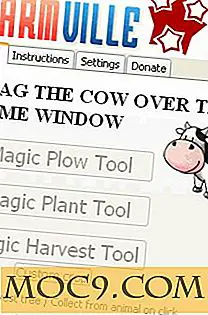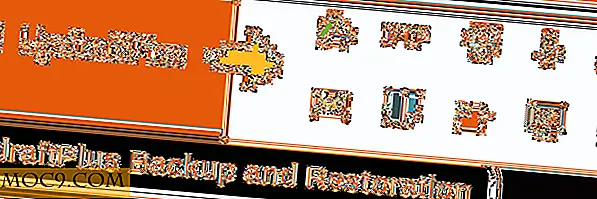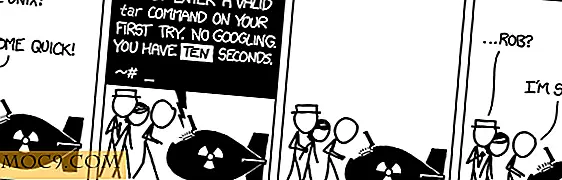Ta bort förbättrade dikteringsfiler och frigöra lagringsutrymme på din Mac
Funktionen Diktning låter dig prata med att skriva text på din Mac. Funktionen är byggd direkt in i operativsystemet, och allt du behöver göra är att aktivera det från panelen Systeminställningar. När det är aktiverat, var som helst på din Mac att du kan skriva in text, tryck helt enkelt på "Fn" -tangenten två gånger på tangentbordet, och din Mac börjar skriva vad du talar.
Om du använder funktionen är det bra. Men om du inte har aktiverat den tillsammans med funktionen Enhanced Dictation, har du slutat med några stora filer på din Mac som inte är till nytta. Det är bättre att du inaktiverar funktionen och raderar de stora filerna som den har laddat ner till din Mac.
Stänga av dikteringsfunktionen på en Mac
Allt du ska göra är att stänga av funktionen och ta bort filerna som den har laddat ner till din Mac.
1. Klicka på Apple-logotypen längst upp till vänster på skärmen och välj "Systeminställningar ..." som ska tas till systeminställningspanelen.
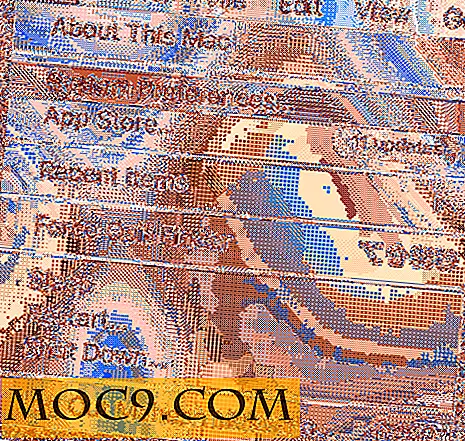
2. På följande skärm klickar du på alternativet som säger "Diktation och tal" och det tar dig till Dictation-inställningspanelen.

3. Klicka på "Av" -knappen bredvid "Diktering" på panelen Dikteringsinställningar.

Funktionen bör nu stängas av.
Radera de förbättrade dikteringsfilerna på en Mac
Filerna ligger djupt ned i mappar på din Mac, och Finder's Go To Folder är det bästa sättet att komma dit.
1. Gå till skrivbordet på din Mac så att du befinner dig i ett Finder-fönster.
2. Klicka på "Gå" -menyn längst upp och välj alternativet som säger "Gå till mapp ..."

3. Skriv följande sökväg i mappen "Gå till", och klicka på "Gå".
/ System / Library / Speech / igenkännare / SpeechRecognitionCoreLanguages

Relaterat: hur man avslöjar sökvägen för en fil på din Mac.
4. När katalogen lanseras bör du se en mapp eller mappar beroende på vad din Mac har laddat ner. Ta bort alla mappar som finns i den här katalogen eftersom de är för funktionen Enhanced Dictation som du inte använder.
Välj alla mappar där och högerklicka på dem och välj "Flytta till papperskorg" för att radera dem.

5. De valda mapparna ska nu flyttas till papperskorgen på din Mac. Du kan tömma papperskorgen genom att högerklicka på den och välja "Töm papperskorgen".

Slutsats
Om du inte råkar använda Dictation-funktionen på din Mac, är det en bra idé att stänga av den och ta bort filerna för att frigöra lite minnesutrymme på din Mac. Guiden ovan hjälper dig att göra exakt det.